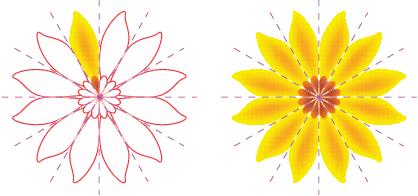
Per modificare gli oggetti di un gruppo di simmetria
Per trascinare un oggetto in un gruppo di simmetria contenente gli oggetti
Per trascinare un oggetto all'interno di un gruppo di simmetria vuoto
Anteprima delle copie dell'oggetto come contorni (a sinistra) e oggetti completi (a destra)
╚ possibile utilizzare lo strumento Puntatore e lo strumento Modellazione
per modificare gli oggetti in un gruppo di simmetria. Quando si ripristinano gli oggetti primari con lo strumento Modellazione, le anteprime dei vettori vengono visualizzate nel colore principale predefinito, mentre i contorni della copia dell'oggetto nel colore secondario predefinito. Per informazioni su questi colori di anteprima e su come modificarli, consultare Opzioni per nodi, maniglie e anteprime.
Modifica del gruppo di simmetria
La modifica delle linee di simmetria influenza il modo in cui gli elementi nel gruppo di simmetria vengono posizionati e orientati. ╚ possibile aggiungere pi¨ linee di simmetria per pi¨ copie dell'oggetto. Inoltre, Ŕ possibile spostare le linee di simmetria per aumentare o ridurre la distanza tra gli oggetti primari e le copie dell'oggetto; Ŕ possibile, poi, ruotare le linee di simmetria. Per ulteriori informazioni, consultare Per impostare i piani di simmetria.
Rotazione della linea di simmetria
Quando si modifica un gruppo di simmetria, Ŕ facile agganciare gli oggetti alla linea di simmetria, in quanto il comando Visualizza ![]() Aggancia a
Aggancia a ![]() Linee di simmetria Ŕ attivato per impostazione predefinita. Questa funzione aiuta l'utente a unire le curve aperte e a creare forme chiuse nella progettazione simmetrica. Se non si desidera che gli oggetti modificati vengano agganciati alla linea di simmetria, Ŕ possibile disattivare l'aggancio alle linee di simmetria.
Linee di simmetria Ŕ attivato per impostazione predefinita. Questa funzione aiuta l'utente a unire le curve aperte e a creare forme chiuse nella progettazione simmetrica. Se non si desidera che gli oggetti modificati vengano agganciati alla linea di simmetria, Ŕ possibile disattivare l'aggancio alle linee di simmetria.
| Per modificare gli oggetti di un gruppo di simmetria |
|
| 1 . | Selezionare un gruppo di simmetria. |
| La barra degli strumenti di simmetria mobile viene visualizzata sotto il gruppo di simmetria. |
| 2 . | Fare clic su Modifica nella barra degli strumenti. |
| 3 . | Modificare gli oggetti primari nel gruppo utilizzando lo strumento Modellazione |
| 4 . | Aggiungere ed eliminare gli oggetti a seconda delle necessitÓ. |
| 5 . | Fare clic su Fine sulla barra degli strumenti. |
|
Fare clic sul pulsante Mostra anteprima intera
|
|
|
Fare clic sul pulsante Mostra linee di simmetria
|
╚ possibile iniziare a modificare un gruppo di simmetria facendo doppio clic su di esso o su Oggetto ![]() Simmetria
Simmetria ![]() Modifica simmetria.
Modifica simmetria.
╚ possibile anche entrare in modalitÓ Modifica simmetria facendo clic su un gruppo di simmetria selezionato, tenendo premuto Ctrl.
╚ possibile anche finire di modificare un gruppo di simmetria facendo clic su Oggetto ![]() Simmetria
Simmetria ![]() Fine modifica simmetria.
Fine modifica simmetria.
| Per trascinare un oggetto in un gruppo di simmetria contenente gli oggetti |
|
| • | Trascinare l'oggetto sul gruppo di simmetria, tenendo premuto W, quindi rilasciare il pulsante del mouse. |
| Per trascinare un oggetto all'interno di un gruppo di simmetria vuoto |
|
| • | Trascinare l'oggetto sul gruppo di simmetria, quindi rilasciare il pulsante del mouse. |
| Per modificare un gruppo di simmetria come entitÓ singola |
|
| 1 . | Selezionare lo strumento Puntatore |
| 2 . | Eseguire una delle operazioni riportate nella seguente tabella. |
|
Fare clic sullo strumento Riempimento interattivo
|
|
|
Fare clic sullo strumento Trasparenza
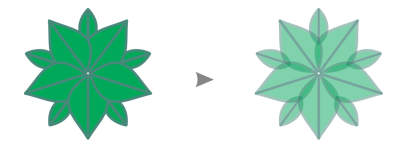 Applicazione di una trasparenza uniforme a un gruppo di simmetria |
|
|
Fare doppio clic sull'icona Contorno
|
Per conservare la simmetria, non Ŕ possibile inclinare e allungare un gruppo di simmetria.
| Per disattivare l'aggancio alle linee di simmetria |
|
| • | In modalitÓ Modifica simmetria, fare clic su Visualizza |
Per ulteriori informazioni sulle opzioni di aggancio, consultare Agganciare gli oggetti.
Le funzioni documentate nella Guida sono disponibile nella versione completa di CorelDRAW Graphics Suite 2019. Alcune funzioni potrebbero non essere disponibili in questa versione del prodotto.